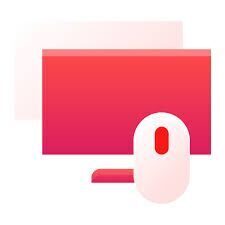Мы уже публиковали руководство и советы по защите от шифраторов, а наши читатели даже присылали свои статьи. Однако тема остается актуальной, т.к. новые версии шифраторов появляются практически ежедневно.
Если вы стали жертвой вымогателей, не спешите переводить им деньги. Владельцы действующей лицензии ESET NOD32 всегда могут обратиться в техническую поддержку — возможно, нам удастся подобрать дешифратор.
А во избежание рецидива не забудьте установить новую версию ESET NOD32 с защитой от шифраторов.
Также можно попытаться восстановить данные из предыдущих версий системы. Это копии файлов и папок, которые автоматически сохраняются при создании точки восстановления (их еще называют теневыми копиями).
Для разных ОС процесс восстановления будет отличаться.
Windows 7
В Windows 7 есть несколько способов восстановить зашифрованные файлы.
Восстановление из резервной копии
Проще всего восстановить данные с помощью стандартного средства Windows:
- Откройте «Архивация и восстановление»: Пуск — Панель управления — Система и безопасность — Архивация и восстановление
- Выберите «Восстановить мои файлы» и следуйте инструкциям.
Восстановление предыдущего состояния
1. Щелкните нужный файл или папку правой кнопкой мыши и выберите «Восстановить предыдущую версию». Откроется список предыдущих версий файла или папки, сохраненных при резервном копировании или создании точки восстановления (возможно, будут доступны оба типа архивации).
2. Вкладка «Предыдущие версии»
3. Выберите нужную версию файла и щелкните «Восстановить». Если кнопка «Восстановить» недоступна, вам не удастся восстановить файл или папку в первоначальной директории. Возможно, вам удастся открыть или сохранить их в другом месте. Например, в другой папке.
Восстановление удаленного файла или папки
Можно попробовать метод восстановления случайно удаленных данных:
1. Нажмите «Пуск» и выберите «Компьютер».
2. Найдите диск или папку, в которой хранились зашифрованные данные, щелкните по ней правой кнопкой мыши и выберите «Восстановить прежнюю версию».
Откроется список предыдущих версий файла или папки, сохраненных при резервном копировании или создании точки восстановления (возможно, будут доступны оба типа архивации).
3. Дважды щелкните предыдущую версию папки, содержащей файл или папку, которые вы хотите восстановить.
4. Перетащите нужный файл или папку в другое место, например на рабочий стол или в другую папку. Если вы не помните точное имя или расположение файла или папки, можно попробовать их найти. Для этого введите часть имени в поисковой строке в библиотеке «Документы».
Для Windows 8
Восстановить файлы в Windows 8 можно только в случае, если вы заранее настраивали историю файлов (как это сделать, можно посмотреть здесь).
Восстановление с помощью истории файлов
История файлов регулярно архивирует данные в папках «Документы», «Музыка», «Изображения», «Видео» и «Рабочий стол» и доступных автономно файлов из OneDrive. Выберите нужную версию файла на временной шкале и восстановите ее:
- Нажмите «Поиск» в правом верхнем углу экрана и напишите «восстановление файлов», затем выберите «Восстановление файлов с помощью истории файлов».
- В поле поиска введите имя файла, который нужно найти, или воспользуйтесь стрелками влево и вправо для просмотра разных версий папок и файлов.
- Выберите нужный файл или папку и нажмите кнопку «Восстановить».
Чтобы восстановить файлы в другую папку, щелкните по ней правой кнопкой мыши, выберите пункт «Восстановить в» и укажите новый путь.
Для Windows 10
Восстановление файлов
Подробнее о настройке резервного копирования можно узнать здесь.
Восстановить потерянные данные из копии можно так:
- В поле поиска или на панели задач введите «Восстановление файлов» и выберите «Восстановление файлов с помощью истории файлов».
- Найдите нужный файл и просмотрите все его версии.
- Когда найдете нужную, нажмите «Восстановить», чтобы сохранить ее в исходной папке. Чтобы сохранить файл в другом месте, щелкните правой кнопкой мыши «Восстановить», выберите «Восстановить» в и укажите новый путь.